SmartArt に図形を追加するには
SmartArt を挿入する、書式設定する
最終更新日時:2023/04/03 17:18:04
選択した図形の下に図形を追加するには、SmartArtの基準となる図形を選択し、[SmartArtのデザイン]タブの[図形の追加]をクリックします。その[図形の追加]の▼をクリックして、一覧から追加する場所を指定することも可能です。
選択した図形の下に図形を追加する
- SmartArtの基準となる図形を選択し、[SmartArtのデザイン]タブの[図形の追加]をクリックします。
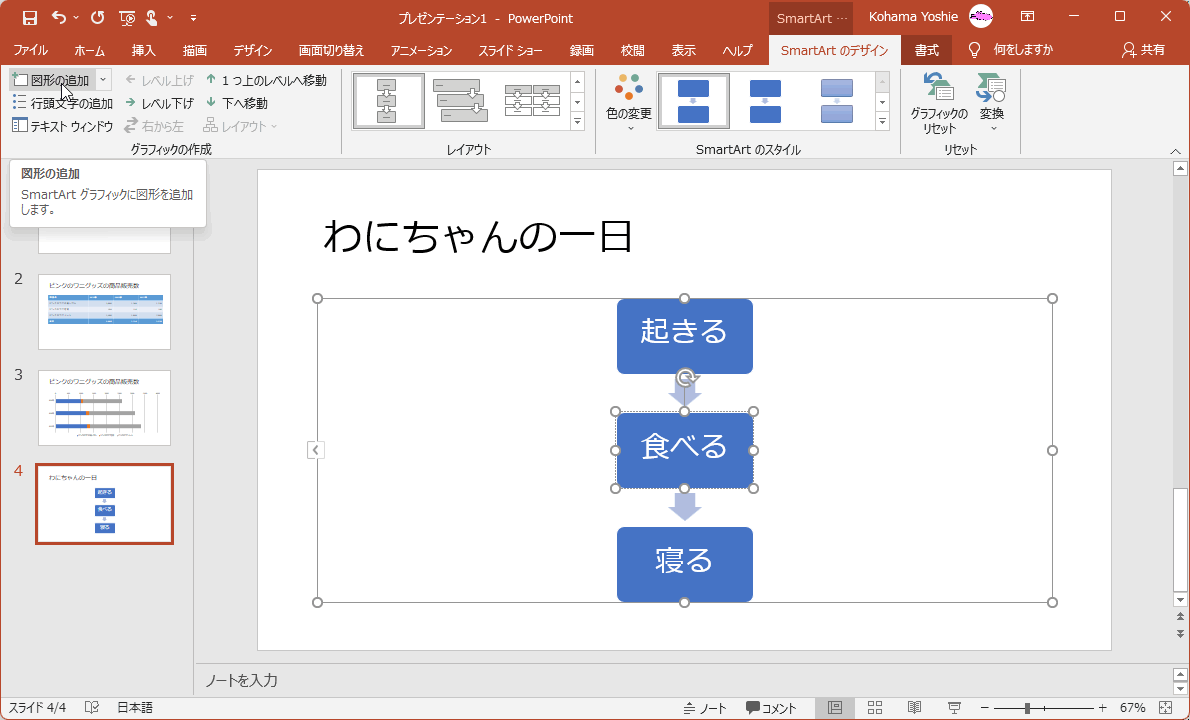
- 下に図形が追加されました。
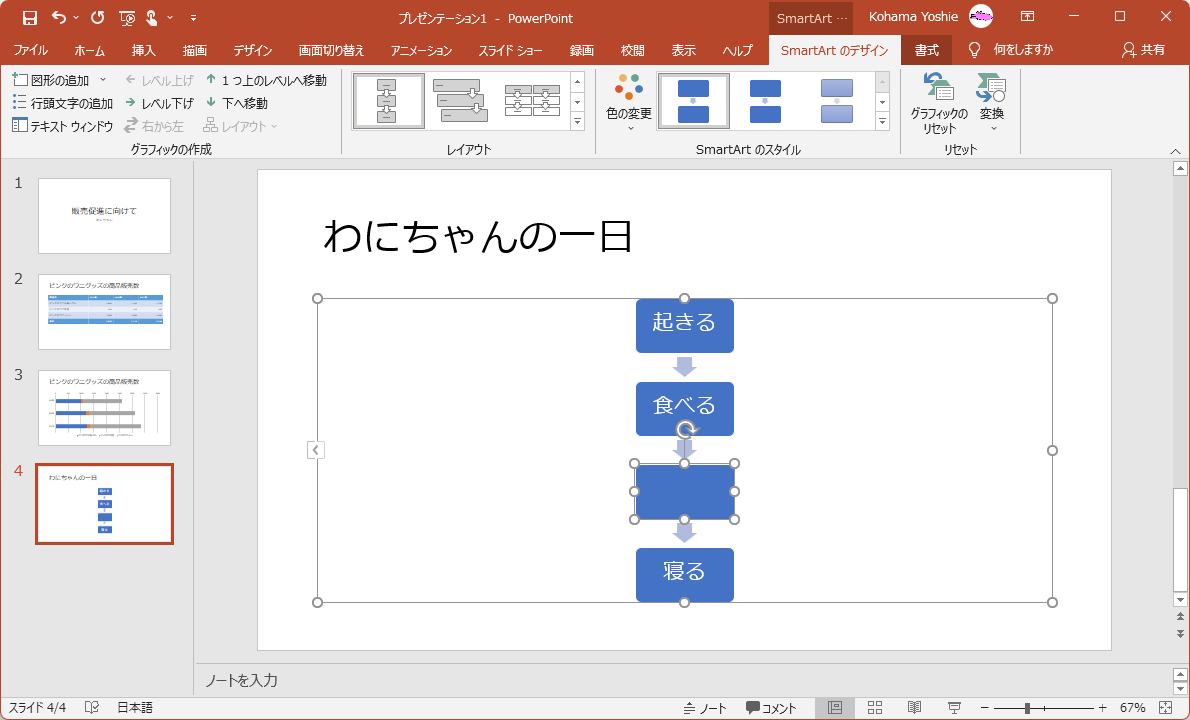
備考
図形を追加する場所を指定するには、[SmartArtのデザイン]タブの[図形の追加]の▼をクリックして、一覧から追加する場所を選択します。
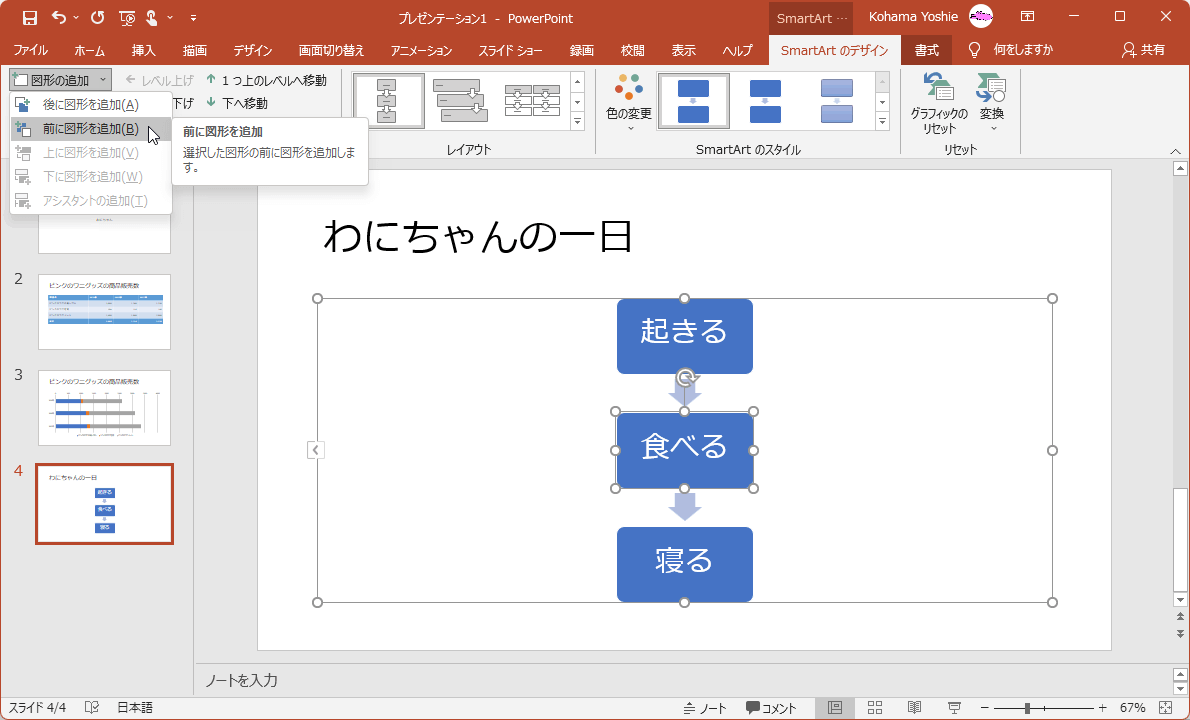
スポンサーリンク
INDEX
- Microsoft PowerPoint 2019
- Chapter 4 表、グラフ、SmartArt、3Dモデル、メディアの挿入
- SmartArt を挿入する、書式設定する
- SmartArt を挿入するには
- 箇条書きを SmartArt に変換するには
- 選んだ図を SmartArt に変換するには
- SmartArt のテキストウィンドウを使用するには
- SmartArt に図形を追加するには
- SmartArt の図形内でテキストを移動するには
- SmartArt の向きを入れ替えるには
- SmartArt のレイアウトを変更するには
- SmartArt の色を変更するには
- SmartArt にクイックスタイルを適用するには
- SmartArt の図形またはサイズを変更するには
- SmartArt のすべての書式を元に戻すには
- SmartArt からテキストに変換するには
- SmartArt から図形に変換するには
- SmartArt を挿入する、書式設定する
- Chapter 4 表、グラフ、SmartArt、3Dモデル、メディアの挿入
異なるバージョンの記事
コメント
※技術的な質問は、Microsoftコミュニティで聞いてください!

